液晶ディスプレイの場合、画面は「明確な点(ドット)」で構成されている関係で、斜めの線を表示した場合などには、ジャギー(ガタガタ)が目立ちます。
特に斜めの線が多い、文字表示については顕著なのですが、Windows 10 Fall Creators Updateにはフォントの縁を滑らかにする設定があります。
なお、このような処理はアンチエイリアスといい、ガタガタの部分に中間色を埋めるような形でエッジを滑らかにします。処理的には負担がかかりますので、美しさを求める場合には有効に、デスクトップパフォーマンスを求める場合には無効にするとよいでしょう。
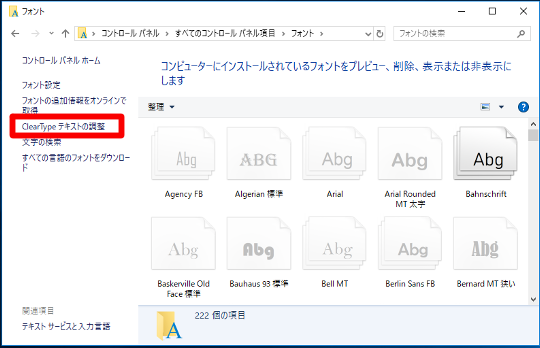
☆コントロールパネル(アイコン表示)から「フォント」を選択します。「ClearTypeテキストの調整」をタップ/クリックします。
特に斜めの線が多い、文字表示については顕著なのですが、Windows 10 Fall Creators Updateにはフォントの縁を滑らかにする設定があります。
なお、このような処理はアンチエイリアスといい、ガタガタの部分に中間色を埋めるような形でエッジを滑らかにします。処理的には負担がかかりますので、美しさを求める場合には有効に、デスクトップパフォーマンスを求める場合には無効にするとよいでしょう。
○設定手順
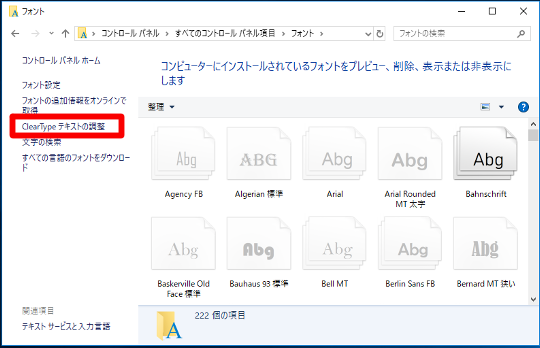
☆コントロールパネル(アイコン表示)から「フォント」を選択します。「ClearTypeテキストの調整」をタップ/クリックします。
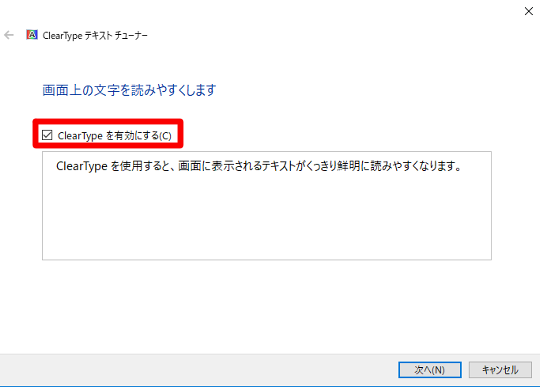
☆「ClearTypeテキストチューナー」で「ClearTypeを有効にする」をチェックします。「次へ」をタップ/クリックします。
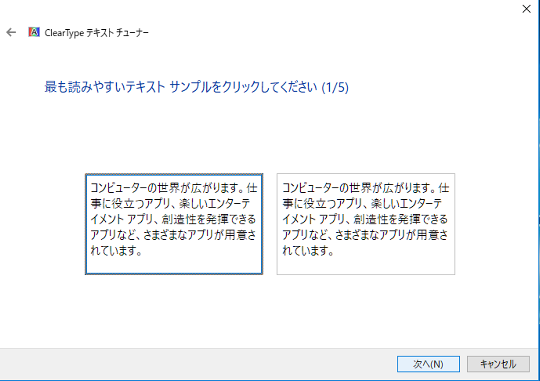
☆その後はウィザードにしたがって、フォントの滑らかさを指定します。







 [早くも増刷決定!!]
[早くも増刷決定!!]





![[完全改定版]Windows 10上級リファレンス v2](https://hjsk.jp/00books/110/syouei-win10-jrv2-z.jpg)


